在日常使用电脑微信时,许多用户会遇到字体显示过大或过小的问题,这直接影响聊天和浏览体验。与手机微信不同,电脑端微信本身不提供内置字体调整功能,用户必须通过Windows系统的个性化设置来实现。这种方法简单易行,且适用于所有版本微信。下面将详细讲解操作步骤,帮助您轻松解决字体大小困扰,提升使用舒适度。
电脑微信字体大小更改方法详解:
第一步:启动Windows设置菜单。请点击屏幕右下角的Windows图标(通常位于任务栏左侧),这类似于一个Windows徽标,点击后会弹出开始菜单,这是进入系统设置的入口点。

第二步:打开系统设置选项。在弹出的开始菜单中,找到并点击左侧的“设置”图标,它通常显示为齿轮形状的图标。这一步是访问所有系统个性化功能的关键,确保您准确点击以进入下一界面。

第三步:进入系统显示设置。在设置窗口中,您会看到多个选项,请选择左侧的“系统”标签。系统设置包含显示、声音等核心功能,其中显示部分专门处理屏幕分辨率与字体大小调整。
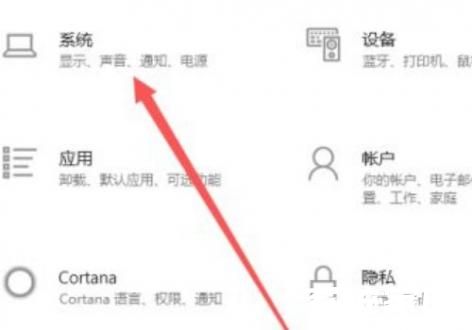
第四步:调整文本缩放比例。在系统设置页面中,向下滚动至“显示”部分,找到“更改文本大小”下方的选项栏。默认显示为【100%推荐】,点击该栏位展开下拉菜单。这一步允许您选择不同的缩放比例,直接影响微信字体大小。
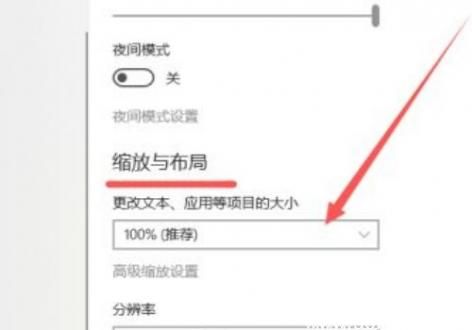
第五步:选择合适缩放比例。在展开的菜单中,您会看到多个百分比选项,如100%、125%或150%。推荐选择125%,这能显著放大字体而不影响整体布局。点击确认后,系统会自动应用更改。
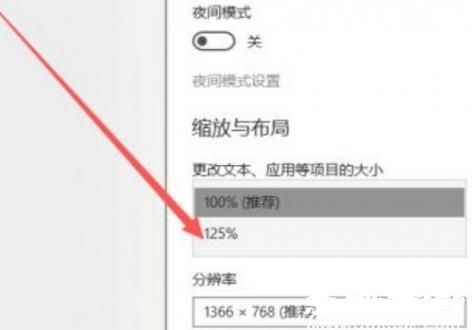
第六步:验证字体变化效果。完成上述设置后,重新启动微信应用,您会立即发现聊天窗口中的文字、图标和界面元素都明显变大。这解决了字体过小导致的阅读疲劳问题,让微信使用更人性化。
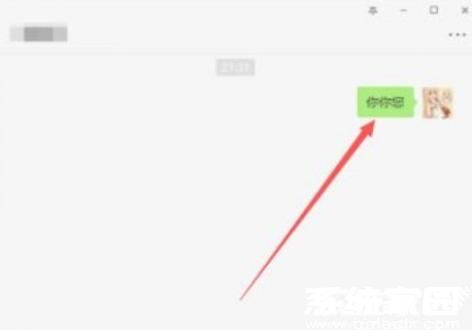
通过以上六步操作,您就能轻松调整电脑微信的字体大小。整个过程无需额外软件,仅需几分钟时间。如果效果不理想,可尝试其他比例如150%,但需注意过高比例可能造成界面重叠。定期检查系统更新,确保设置稳定运行。本指南旨在帮助用户优化微信体验,提升工作效率和视觉舒适度。

